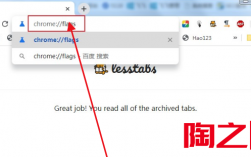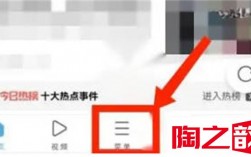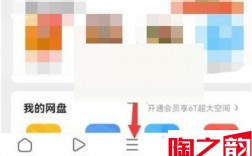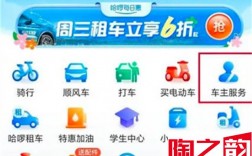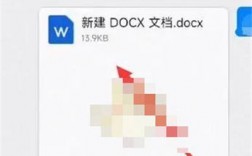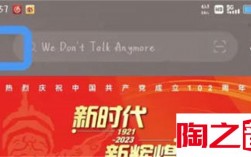win10系统下按W弹出工作区是怎么回事呢?最近有Win10用户在用键盘过程,每次按到W就会弹出工作区,很是不解,这该怎么解决?今天小编就给大家介绍下Win10一按W就弹出工作区的处理方法。
风林火山win10专业版纯净版ISO镜像(21H2免激活) [电脑系统]
大小:5.56 GB 类别:风林火山
立即下载Win10为什么一按W就弹出工作区
1、打开设备,调出运行窗口,输入命令“regedit”,再点下“确定”按键。
2、待注册表文件编辑器弹出后,精准定位至“HKEY_LOCAL_MACHINESOFTWAREPoliciesMicrosoft”。
3、右键点击Microsoft注册表项,新建项并把它重命名为“WindowsINKWorkSpace”。
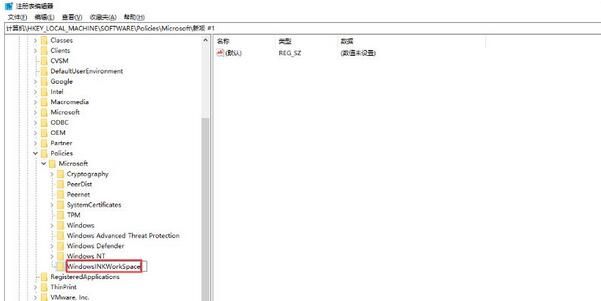
4、然后,在右边窗口新建Dword值,将它被命名为“AllowWindowsInkWorkspace”。
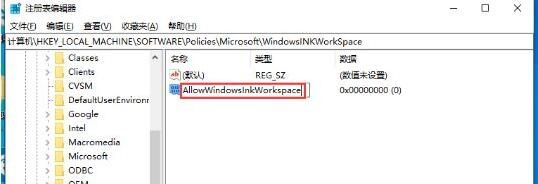
5、最终,将“AllowWindowsInkWorkspace”的数值数据修改为“0”,点一下“确定”并重启设备就行了。
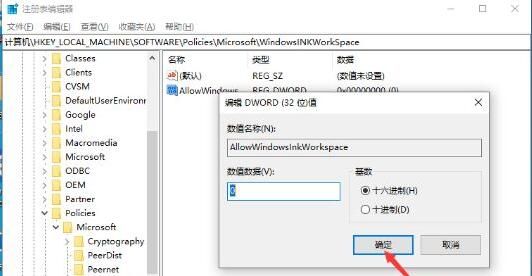
以上,就是Win10一按W就弹出工作区的解答了,希望对大家能有帮助,获取更多教程,请继续访问本站。